আমরা অনেকেই স্মার্ট ফোন ব্যাবহার করছি সাথে মোবাইল ইন্টারনেট ও। আজ
দেখবো কিভাবে ফোনের ইন্টারনেট ল্যাপটপে বা ডেক্সটপে ব্যবহার করা যায়।
মোটামুটি সব স্মার্ট ফোনেই এই শুবিধা আছে । আমরা আলোচনা করবো এন্ড্রয়েড
ফোনের ইন্টারনেট ল্যাপটপে কিভাবে শেয়ার করা যায় সে বিষয়টি নিয়ে । ফোনের
ইন্টারনেট দুই ভাবে শেয়ার করা যায় ল্যাপটপ কিংবা ডেক্সটপ মেশিন গুলোতে । এক
হল ওয়াইফাই হটস্পট (WiFi HotSpot ) দিয়ে আর একটি হচ্ছে USB Cable এর
মাধ্যমে । আমরা প্রথমে আলোচনা করবো কিভারে ওয়াইফাই হটস্পট করে ফোনের
ইন্টারনেট ব্যবহার করা যায় ।
এরপর দেখবেন Tethering & portable hotspot ওপেন হয়ে গেলে এবং সেখান থেকে Portable Wi-Fi hospot এ চাপুন এবং পরের ধাপে চাপুন Configure Wi-Fi hotspot এ । এবার সে অপশনটি আসবে সেখানে আমরা সেট করবো Wi-Fi hospot এর নামে সেটাকে আসলে Network SSID বলা হয় । WiFi hotspot এর সটকার্ট আইকন এর উপর বেশ কিছুটা সময় চেপে ধরে থাকলেও সরাসরি Portable Wi-Fi hospot এর অপশন টি পেয়ে যাবেন ।
Network SSID হিসেবে আপনি আপনার নাম ও ব্যবহার করতে পারেন কিংবা যেকোন ওয়ার্ড আর দিয়ে নিন ৮ ডিজিটের পাসওয়ার্ড । এর পর Save করে বের হয়ে আসুন । WiFi Hotspot configuration এর কাজ শেষ, এবার চলুন দেখে নেই কিভাবে কম্পিউটারে কানেক্ট করা যায় । কম্পিউটারে কানেক্ট করার আগে মোবাইলের হটস্পট টি চালু করে নিন। সেটি করবার জন্য মোবাইল এর Shortcuts থেকে WiFi Hotspot এ চাপুন কিংবা সেটিংস থেকে Portable WiFi Hotspot থেকে চালু করে নিন । এবার আপনার ল্যাপটপ ওপেন করে Network Icon টি দেখবেন হলুদ রংএর একটি চিহ্ন, এটিতে ক্লিক করুন ( ল্যাপটপ এ Wireless Network Driver ইন্সটল না থাকলে কাজ করেনা, সাধারনত দেয়াই থাকে, না থাকলে ইন্সটল করে নিন ) ।
দেখুন কম্পিউটারের নেটওয়ার্ক কানেকশন এ মোবাইলের দেয়া Network SSID টি দেখাচ্ছে, এটিতে ক্লিক করে Network SSID এর সাথে দেয়া Password টি দিয়ে কানেক্ট করুন আপনার ল্যাপটপকে কানেক্ট করুন মোবাইলের ইন্টারনেটের সাথে ।
Desktop PC গুলোতে সাধারনত WiFi Receiver থাকেনা, কিংবা আপনার ল্যাপটপে Wireless Network Driver ইন্সটল না থাকলে ফোনের ইন্টারনেট ল্যাপটপে ব্যবহার করা যায় । মোবাইল থেকে কম্পিউটারে ইন্টারনেট শেয়ার করবার জন্য আপনার ফোনটিকে ল্যাপটপ কিংবা ডেক্সটপ এর সাথে USB Cable দিয়ে কানেক্ট করে নিন । এরপর আগের দেখানো নিয়মেই Settings থেকে Tethering & portable hotspot এ গিয়ে USB tethering এ চাপুন । দেখবেন আপনার ল্যাপটপ কিংবা ডেক্সটপ এ ইন্টারনেট চলে এসেছে ।
তবে আপনার ফোনে যদি ইন্টারনেট না থাকে তো USB tethering কিংবা WiFi Hotspot কোনটাতেই আপনি ইন্টারনেট পাবেন না আপনার পিসি তে, কারন যে নেট শেয়ার করছে তারই আগে নেট দরকার
তো এই ছিলো মোবাইল থেকে কম্পিউটারে ইন্টারনেট শেয়ার করার একটি টিউটোরিয়াল, ভালো থাকবেন, সুস্থ থাকবেন ।
ওয়াইফাই হটস্পট করে ফোনের ইন্টারনেট শেয়ার করা
মোবাইল ফোনের নেট হটস্পট করে চালাতে গেলে আপনাকে আগে হটস্পট কনফিগার করে নিতে হবে প্রথম বারের মতো । সেটি করার জন্য আপনার এন্ড্রয়েড ফোনের সেটিংস এ গিয়ে More এ টাচ করুন, Wireless & Networks এর অপশন গুলো ওপেন হয়ে গেলে সেখান থেকে Tethering & portable hotspot এ চাপুন । নিচের ছবিতে দেখানো হলো , কোন কোন ফোনের ক্ষেত্রে একটু ভিন্ন হতে পারে ।এরপর দেখবেন Tethering & portable hotspot ওপেন হয়ে গেলে এবং সেখান থেকে Portable Wi-Fi hospot এ চাপুন এবং পরের ধাপে চাপুন Configure Wi-Fi hotspot এ । এবার সে অপশনটি আসবে সেখানে আমরা সেট করবো Wi-Fi hospot এর নামে সেটাকে আসলে Network SSID বলা হয় । WiFi hotspot এর সটকার্ট আইকন এর উপর বেশ কিছুটা সময় চেপে ধরে থাকলেও সরাসরি Portable Wi-Fi hospot এর অপশন টি পেয়ে যাবেন ।
Network SSID হিসেবে আপনি আপনার নাম ও ব্যবহার করতে পারেন কিংবা যেকোন ওয়ার্ড আর দিয়ে নিন ৮ ডিজিটের পাসওয়ার্ড । এর পর Save করে বের হয়ে আসুন । WiFi Hotspot configuration এর কাজ শেষ, এবার চলুন দেখে নেই কিভাবে কম্পিউটারে কানেক্ট করা যায় । কম্পিউটারে কানেক্ট করার আগে মোবাইলের হটস্পট টি চালু করে নিন। সেটি করবার জন্য মোবাইল এর Shortcuts থেকে WiFi Hotspot এ চাপুন কিংবা সেটিংস থেকে Portable WiFi Hotspot থেকে চালু করে নিন । এবার আপনার ল্যাপটপ ওপেন করে Network Icon টি দেখবেন হলুদ রংএর একটি চিহ্ন, এটিতে ক্লিক করুন ( ল্যাপটপ এ Wireless Network Driver ইন্সটল না থাকলে কাজ করেনা, সাধারনত দেয়াই থাকে, না থাকলে ইন্সটল করে নিন ) ।
দেখুন কম্পিউটারের নেটওয়ার্ক কানেকশন এ মোবাইলের দেয়া Network SSID টি দেখাচ্ছে, এটিতে ক্লিক করে Network SSID এর সাথে দেয়া Password টি দিয়ে কানেক্ট করুন আপনার ল্যাপটপকে কানেক্ট করুন মোবাইলের ইন্টারনেটের সাথে ।
USB দিয়ে ফোনের ইন্টারনেট শেয়ার করা
Desktop PC গুলোতে সাধারনত WiFi Receiver থাকেনা, কিংবা আপনার ল্যাপটপে Wireless Network Driver ইন্সটল না থাকলে ফোনের ইন্টারনেট ল্যাপটপে ব্যবহার করা যায় । মোবাইল থেকে কম্পিউটারে ইন্টারনেট শেয়ার করবার জন্য আপনার ফোনটিকে ল্যাপটপ কিংবা ডেক্সটপ এর সাথে USB Cable দিয়ে কানেক্ট করে নিন । এরপর আগের দেখানো নিয়মেই Settings থেকে Tethering & portable hotspot এ গিয়ে USB tethering এ চাপুন । দেখবেন আপনার ল্যাপটপ কিংবা ডেক্সটপ এ ইন্টারনেট চলে এসেছে ।
তবে আপনার ফোনে যদি ইন্টারনেট না থাকে তো USB tethering কিংবা WiFi Hotspot কোনটাতেই আপনি ইন্টারনেট পাবেন না আপনার পিসি তে, কারন যে নেট শেয়ার করছে তারই আগে নেট দরকার
তো এই ছিলো মোবাইল থেকে কম্পিউটারে ইন্টারনেট শেয়ার করার একটি টিউটোরিয়াল, ভালো থাকবেন, সুস্থ থাকবেন ।



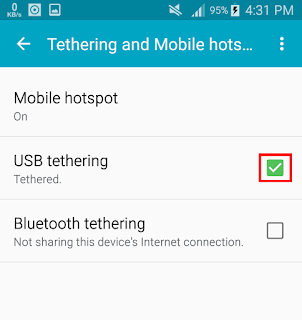
No comments:
Post a Comment